
インスタで大規模なサーバーエラーが発生し、ストーリーの投稿を見ることができない、表示されにくい、投稿ができないといった様々なトラブルが発生しました。
現在は解消され、閲覧や投稿が円滑に行えるようになっています。
今後同様の問題が発生とサーバーエラー以外でトラブルが生じた時の対処法をご紹介します。
コンテンツ
投稿されたストーリーを見る・投稿するのに時間が掛かる、表示されない
インスタのストーリー見れない人ーいる??投稿も同様 pic.twitter.com/lM5ivDP6Xy
— ミサキ (@N_abe02) July 3, 2019
インスタで発生していた障害は、投稿されたストーリーが表示されないといった問題が発生していました。
表示されるまでにいつもより時間が掛かる。自分の投稿が上手くできないといった報告も出ていました。
サーバーエラーによるもの

原因は世界的に発生したインスタのサーバーエラーによるものでした。
先月から現在にかけてアプリの動作やアクセス障害が度々発生しており、不安定な状況が続いています。
ほぼ毎週何かしら問題が発生している印象があり、その都度他SNSで「見れない」といった報告が上がっています。
通信環境の影響も

サーバーエラー発生時以外にも投稿が見れないといったユーザーも居るようです。
この場合は、接続をしている通信環境に問題がある可能性もあります。
- 混雑・地下・利用者が多い時間帯の接続
- 契約回線の通信制限
- Wi-Fiなどのアクセスポイントの不具合
様々な要因がインスタの利用に影響を与えているかもしれません。
起動中のアプリが多すぎる
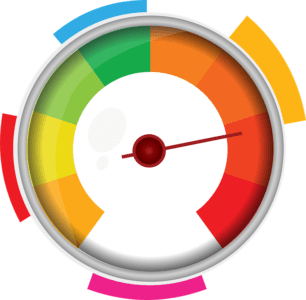
起動中のアプリが多いと、スマホの処理性能が低下します。
メモリが圧迫されると、アプリの作動に影響を与えます。
特に画像や動画表示を中心に行うインスタでは、データのやり取りが膨大且つ頻繁に行われます。
10件以上のアプリが起動した状態で使い続けると、正常な動作をしない原因になっていることがあります。
端末のスペックが足らない可能性も

使用中の端末が古くなり、CPUの性能が追い付いていないことも考えられます。
インスタに限りませんが、様々なサービスなどのアプリは頻繁にアップデートが行われます。
その都度処理性能が段々追い付いていないかもしれません。
端末のシステムアップデートも古すぎるとサポート外になっています。
買い替えの検討をしてみるのも良いかもしれません、
サーバーが復旧するまで待機する

原因がインスタ側のサーバーエラーによるものだった場合は
注意ポイント
復旧されるまで待機するしか方法がない
ユーザー側でアプリの再起動、電源を切るといった対処法では状況が変わらないのがほとんどです。
接続が安定されるまではアクセスを控え、頃合いを見てアクセスすると元通りになっていることが多いです。
なお、アプリではなくブラウザ版からインスタを利用してみる方法もあります。
ブラウザ版だとスムーズである場合もあるかもしれませんので、どうしても気になる場合は別の方法でアクセスすると良いかもしれません。
次の項目で方法を解説します。
その他対処法

こちらでは「サーバーエラー発生時以外」の対処法を紹介します。
アプリの動作が不安定の場合にはこちらの方法で改善できるかもしれません。
アプリやスマホを再起動する
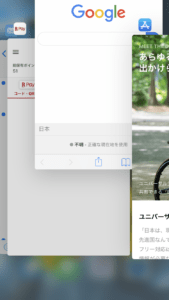
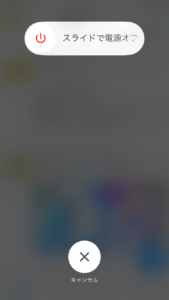
動作が不安定な場合は、アプリとスマホの再起動を行いましょう。
メモリが圧迫されていると処理速度が低下し、動作に影響を与えていることがあります。
リフレッシュを行うことで安定します。
メモリの解放を行う
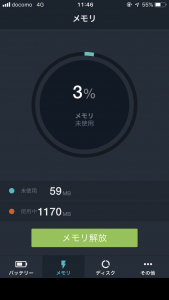
スマホの再起動を行う方法以外にも、メモリを解放して処理性能を復活させるアプリがあります。
「メモリ解放」をワンタップするだけでメモリを空けてくれます。
お使いの端末によって異なりますが、体感的にサクサク滑らかに動いてくれると感じます。
無料でダウンロードできますので、入れておくと便利です。
また、端末が古い場合は新型の機種に乗り換えると快適にインスタをできると思います。
通信環境を確認してみる

インスタを利用する通信環境を確認しましょう。
契約中の回線が「通信制限」だった場合は、投稿の表示が非常に遅くなります。データ容量追加やWi-Fiに接続して利用しましょう。
加えて
- 朝夕ラッシュ時間帯の通信速度は低下する傾向がある
- 地下、ビル群、混雑した場所
- アクセスポイントの電波が弱い
不安定な接続になってしまう原因を確認し、円滑に行える環境下でインスタを利用してみてください。
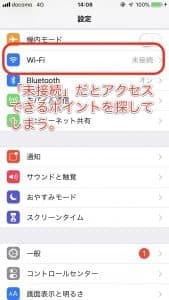
Wi-Fi接続先が「未接続」だと、接続できそうなアクセスポイントに自動的に接続を試みてしまいます。
接続先が「認証方式」だった場合は、認証を行わない限りネットに繋がりません。
一旦Wi-Fiをオフにして利用すると問題なく利用できるかもしれませんので、接続先の確認も行いましょう。
通信制限を発生しにくい設定にする
インスタは膨大なデータ量を消費します。
携帯電話回線中心の利用が多い方は、あっという間に通信制限になるかもしれません。
インスタアプリには「データ使用量を軽減」という設定項目があります。
有効にすることでデータ消費を抑えてくれますが、読み込みに時間が掛かってしまう恐れがあります。
動作が重い時は有効にしない方がおすすめです。
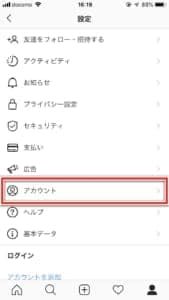
「設定」項目内の「アカウント」をタップします。
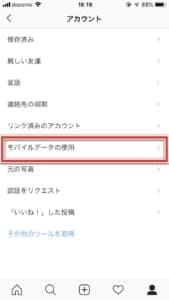
「モバイルデータの使用」をタップします。
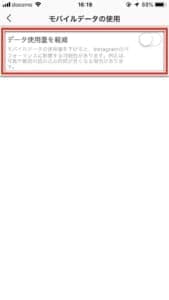
「データ使用量を軽減」のスイッチがあります。
「オン」にすると、インスタでのデータ消費を軽減します。
Wi-Fiで接続してみる
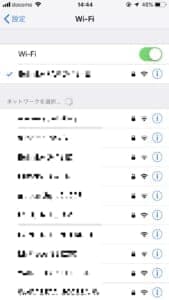
安定した通信が行える「Wi-Fi」でインスタを利用してみましょう。
携帯回線の場合、利用する場所によっては投稿が表示されにくいといった問題を引き起こします。
画像や動画などの膨大なデータ通信を行うインスタでは「Wi-Fi」が推奨されます。
アップデートorアプリを再インストールする
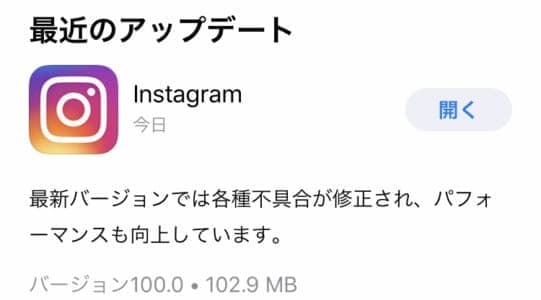
インスタアプリでは頻繁にアップデートが行われています。
アプリストアで最新バージョンが配信されていないか確認し、アップデートをしましょう。
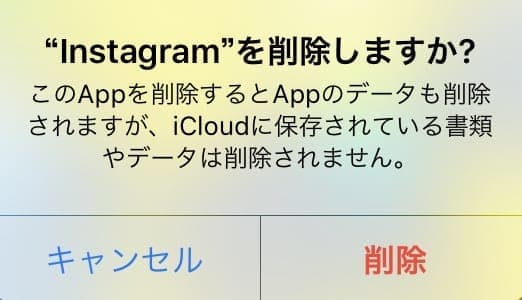
アプリ動作が不安定だった場合、再インストールも有効です。
この操作に伴い、再ログインが必要になります。アカウント情報を正しく把握していない場合は、確認後に実行しましょう。
ポイント
アカウント管理になっているため、アプリ削除によって自分やフォロワーの投稿がすべて消えてしまうことはありません。
ウェブブラウザから閲覧してみる
スマホでのインスタは「アプリ版」の利用が中心になっています。
ブラウザ版でも見る方法がありますので、利用方法を紹介します。
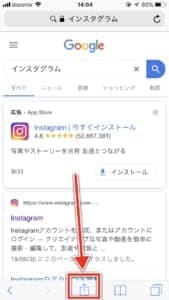
まずブラウザで「インスタグラム」等で検索を行います。
通常、この状態で公式ページに入るとアプリに切り替わってしまいますので、切り替わらないようにする必要があります。
検索結果が表示されましたら、赤枠部分のアイコンをタップします。
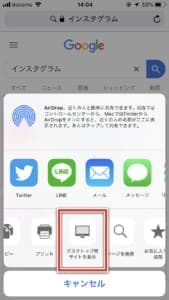
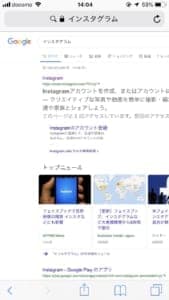
「デスクトップ用サイトを表示」をタップすると、パソコンでよく見る形式で表示されます。
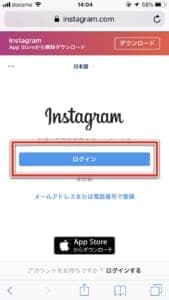
アカウント情報を入力してログインをしましょう。
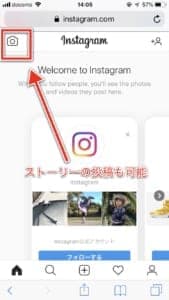
無事ログインができました。閲覧もできます。
投稿を行う際は、左上の「カメラ」アイコンからできます。


投稿画面で「ストーリーズに追加」があります。こちらをタップするとストーリー投稿が可能です。
アプリの動作が不安定な時は、ブラウザ版からの利用もおすすめです。
インスタのハッシュタグ「低品質の投稿を非表示に」突然検索出来ない!詳細と対処法を徹底解説
重い時にオススメのWi-Fi「ギガゾウ」

重くて困っている!快適に動画やゲームを楽しみたい方には、月額制のフリーWi-Fi『ギガぞう』をオススメします。
ギガぞうは、高品質なWi-Fiが、制限無しで使い放題になるサービスです。
EAP方式を採用している為、より速く、より安全な通信環境を体感できます。
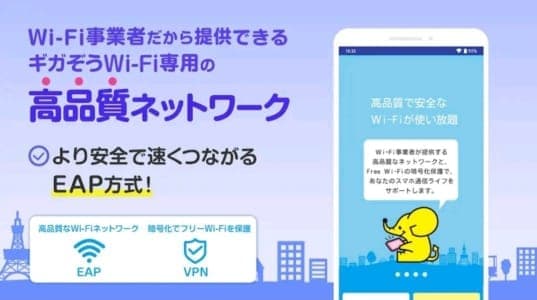
使い方は簡単。アプリを起動しておけば、アクセスポイントで自動接続が行われます。
「フリーWi-Fiは、安全面が不安」という方も大丈夫。ギガぞうのフリーWi-Fiは、高度な暗号化している為、安全に使うことができます。
また、ギガぞう以外のフリーWi-Fiに接続した場合のセキュリティ強化も行ってくれます。

自動接続・使い放題のアクセスポイントは、国内10万か所。
大手チェーンや公共交通機関に設置されている為、便利に使うことができます。
- スターバックス・ドドールなどのカフェ
- KFC・サブウェイなどのファストフード
- coco壱番屋・ガストなどのレストラン
- JR・新幹線・私鉄などの交通機関
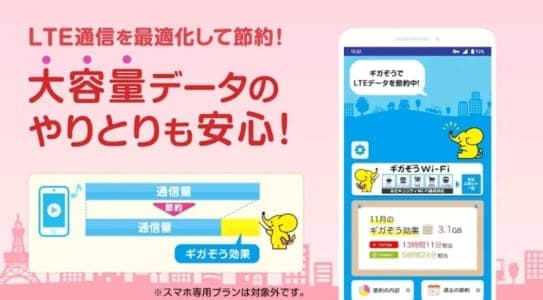
料金プラン
- フリープラン:無料
- スマホ専用プラン:月額182円(スマホのみ、同時接続1台)
- スタンダードプラン:月額455円(スマホ以外も可、5台まで)
- ファミリー機器安心パック:月額780円(スマホ以外も可、10台まで)
おすすめポイント
- 高品質Wi-Fiが使い放題
- 全国10万か所のアクセスポイント
- アクセスポイントは大手チェーンや公共交通機関
- セキュリティ面も安心





